- লেখক Jason Gerald [email protected].
- Public 2023-12-16 10:57.
- সর্বশেষ পরিবর্তিত 2025-01-23 12:07.
ইন্টারনেটে সব ধরণের সংগীত এবং ভিডিও ছড়িয়ে পড়ার সাথে সাথে আমরা কীভাবে আমাদের পছন্দ করি তার হিসাব রাখি? এটাই প্লেলিস্টের কাজ। প্রতিটি মাল্টিমিডিয়া প্রোগ্রাম বা সঙ্গীত প্রদানকারী প্রিয় সঙ্গীত বা ভিডিওর একটি তালিকা তৈরির সুবিধা প্রদান করে। আপনি সঙ্গীত, শিল্পী, মেজাজ, বা আপনি যা পছন্দ করেন তা ধারা দ্বারা সংগঠিত করতে পারেন। কিভাবে একটি প্লেলিস্ট তৈরি করতে হয় তা জানতে নিচের নির্দেশিকাটি অনুসরণ করুন।
ধাপ
6 টি পদ্ধতি 1: আইটিউনসে প্লেলিস্ট তৈরি করা
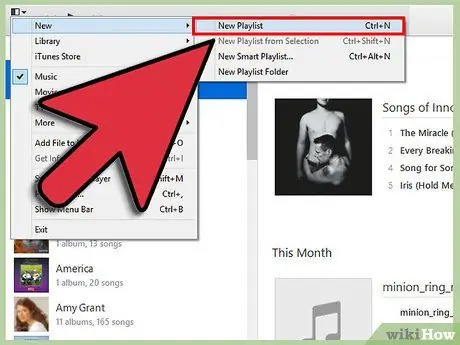
ধাপ 1. একটি নতুন প্লেলিস্ট তৈরি করুন।
একটি প্লেলিস্ট হল গানের একটি লাইব্রেরি থেকে গানের একটি তালিকা যা আপনাকে কোনো না কোনোভাবে আগ্রহী করে। উদাহরণস্বরূপ, আপনি বাড়িতে একটি পার্টি বা ড্রাইভিং চলাকালীন প্লেলিস্টের জন্য একটি নতুন প্লেলিস্ট তৈরি করতে চাইতে পারেন। প্লেলিস্টে আপনি যত খুশি গান রাখতে পারেন।
- ফাইল ক্লিক করুন এবং নতুন> প্লেলিস্ট নির্বাচন করুন।
- মনে রাখা সহজ কিছু প্লেলিস্টের নাম দিন।
- বাম মেনুতে গান লাইব্রেরি থেকে প্লেলিস্টের নাম টেনে প্লেলিস্টে গান যোগ করুন, অথবা গানে ডান ক্লিক করে এবং প্লেলিস্টে যোগ করুন নির্বাচন করে। আপনি একটি নতুন প্লেলিস্টে একটি বিদ্যমান প্লেলিস্ট যুক্ত করতে পারেন।
- যখন আপনি আপনার বিয়ের জন্য গানের একটি প্লেলিস্ট পরিকল্পনা করছেন, তখন নিশ্চিত করুন যে আপনি নাচতেও একটি ভাল গান বেছে নিন!
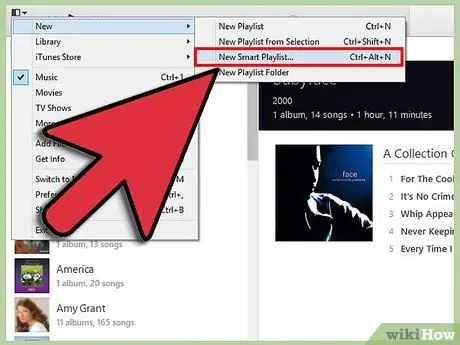
পদক্ষেপ 2. একটি স্মার্ট প্লেলিস্ট তৈরি করুন।
স্মার্ট প্লেলিস্ট স্বয়ংক্রিয়ভাবে প্লেলিস্ট তৈরি করতে ব্যবহারকারীর সংজ্ঞায়িত পরিবর্তন ব্যবহার করে। উদাহরণস্বরূপ, আপনি একটি স্মার্ট প্লেলিস্ট তৈরি করতে পারেন যা ১5৫৫ -এর আগেকার যুগের জনপ্রিয় জ্যাজ গানগুলি, অথবা একটি প্লেলিস্ট যা বিপিএম -এর 100 এর বেশি গান ধারণ করে যা আপনি গত বছর আপনার গানের লাইব্রেরিতে যোগ করেছিলেন।
- কাস্টম-বিল্ট প্লেলিস্ট তৈরি করতে এই সেটিংসগুলিকে মিশ্রিত করুন এবং মিলান।
- আপনি প্লেলিস্টে নির্দিষ্ট গান যোগ না করার জন্য সেটিংসও তৈরি করতে পারেন। উদাহরণস্বরূপ, আপনি একটি নিয়ম তৈরি করতে পারেন যে কোন নির্দিষ্ট সঙ্গীতের গানগুলি যোগ করা যাবে বা করা যাবে না।
- স্মার্ট প্লেলিস্টে গানের সংখ্যা সীমিত হতে পারে, অথবা গানের দৈর্ঘ্য সীমাহীন হতে পারে।
- আইটিউনসে নতুন ফাইল যোগ করার সময় এবং যদি সেগুলি আপনার প্লেলিস্ট সেটিংসের সাথে মেলে তবে স্মার্ট প্লেলিস্ট আপডেট করা যাবে। সেই ফাংশনটি সম্পাদন করতে "লাইভ আপডেট" সক্ষম করুন।
- আপনি আপনার ব্যায়ামের জন্য সঙ্গীতের নিখুঁত মিশ্রণ তৈরি করতে BPM ফিল্টার ব্যবহার করতে পারেন।
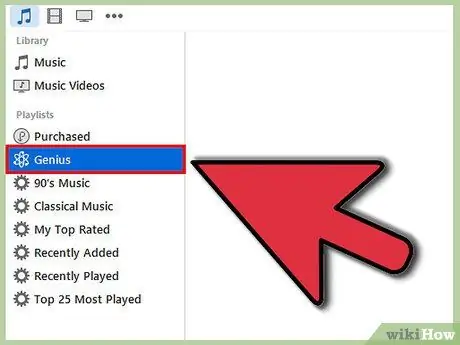
ধাপ 3. একটি স্মার্ট প্লেলিস্ট তৈরি করুন।
একটি স্মার্ট প্লেলিস্ট আপনার পছন্দের গানের উপর ভিত্তি করে স্বয়ংক্রিয়ভাবে যোগ করা অনুরূপ গান সম্বলিত একটি প্লেলিস্ট তৈরি করতে গানের তথ্য ব্যবহার করে। আপনার গানের লাইব্রেরিতে একটি গানের উপর ঘুরুন এবং তীর বোতামটি ক্লিক করুন। তৈরি করুন জিনিয়াস প্লেলিস্ট। একটি নতুন প্লেলিস্ট বাম মেনুতে তার পাশে জেনিসু আইকন সহ উপস্থিত হবে।
- আপনি রিফ্রেশ বোতামে ক্লিক করে একই স্মার্ট প্লেলিস্টের জন্য নতুন গান পেতে পারেন।
- আপনি গানের সংখ্যার পাশের নিচের তীর বোতামটি ক্লিক করে এবং একটি নতুন সংখ্যা প্রবেশ করে প্লেলিস্টে গানের সংখ্যা সামঞ্জস্য করতে পারেন।
পদ্ধতি 6 এর মধ্যে 2: উইন্ডো মিডিয়া প্লেয়ারে একটি প্লেলিস্ট তৈরি করা
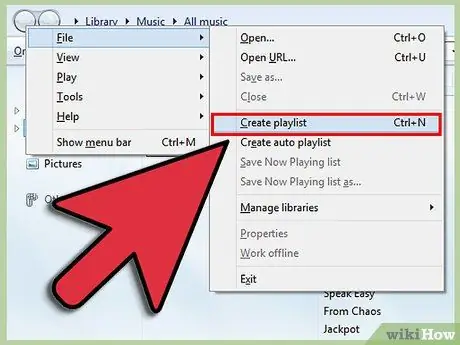
ধাপ 1. ফাইল ক্লিক করুন এবং "প্লেলিস্ট তৈরি করুন" নির্বাচন করুন।
বাম নেভিগেশন মেনুতে প্লেলিস্ট বিভাগের অধীনে একটি নতুন প্লেলিস্ট উপস্থিত হবে।
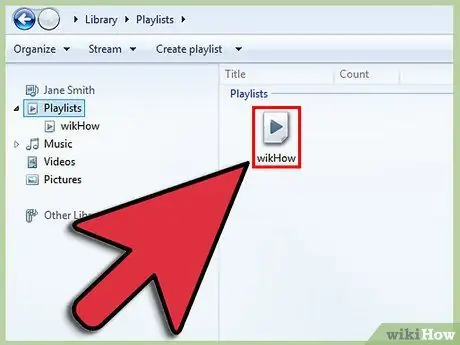
ধাপ 2. আপনার প্লেলিস্টের নাম দিন।
যখন আপনি একটি নতুন প্লেলিস্ট তৈরি করেন, তখন এর নাম স্বয়ংক্রিয়ভাবে হাইলাইট হয়ে যায়, তাই আপনি যে কোনো নাম তৈরি করতে পারেন।
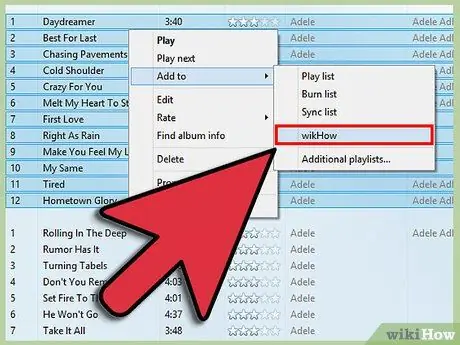
ধাপ the। নতুন তৈরি প্যালিলিস্টে ফাইল যোগ করুন।
এখন যেহেতু প্লেলিস্টের নামকরণ করা হয়েছে, এখন কিছু নতুন গান যোগ করার সময় এসেছে! আপনার গানের লাইব্রেরিতে অনুসন্ধান করুন এবং আপনি যে গানটি চান তা প্লেলিস্ট আইকনে টেনে আনুন। প্লেলিস্টের নীচে নতুন গান যোগ করা হবে।
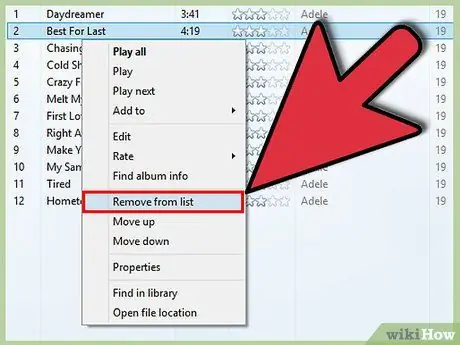
ধাপ 4. আপনার প্লেলিস্ট সংগঠিত করুন।
সমস্ত উপলব্ধ গানের তালিকা দেখতে প্লেলিস্টে ক্লিক করুন। আপনি আপনার পছন্দের প্লেলিস্টটি পুনর্বিন্যাস করতে প্লেলিস্টে গানগুলি ক্লিক এবং টেনে আনতে পারেন।
6 এর মধ্যে পদ্ধতি 3: স্পটিফাইতে একটি প্লেলিস্ট তৈরি করা
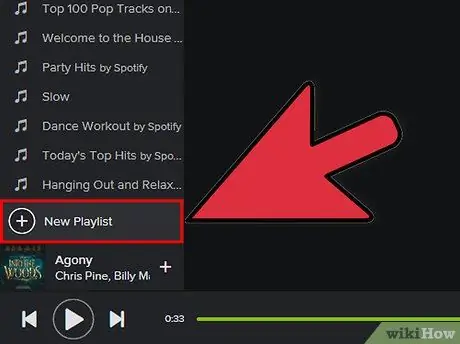
ধাপ 1. ফাইল ক্লিক করুন এবং "নতুন প্লেলিস্ট" নির্বাচন করুন।
বাম নেভিগেশন মেনুতে একটি নতুন প্লেলিস্ট উপস্থিত হবে।
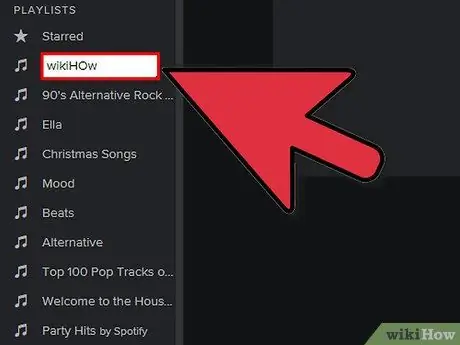
ধাপ 2. নতুন তৈরি প্লেলিস্টের নাম দিন।
যখন আপনি একটি প্লেলিস্ট তৈরি করেন, তখন এর নাম স্বয়ংক্রিয়ভাবে হাইলাইট হয়ে যায়, তাই আপনি চাইলে নাম দিতে পারেন।
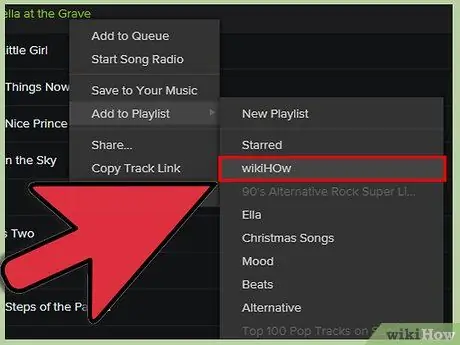
ধাপ 3. আপনার নতুন প্লেলিস্টে সঙ্গীত যুক্ত করুন।
স্পটিফাই প্লেলিস্টের সবচেয়ে বড় বিষয় হল আপনি স্পটিফাই গান লাইব্রেরি থেকে গান যোগ করতে পারেন, তারপর সেই প্লেলিস্ট আপনার বন্ধুদের সাথে শেয়ার করুন। আপনার মনের যে কোন গান, শিল্পী বা অ্যালবাম খুঁজে পেতে Spotify- এর সার্চ ফাংশন ব্যবহার করুন। আপনার প্লেলিস্টে গানটি যোগ করার জন্য গানটি অবশ্যই স্পটিফাইতে পাওয়া যাবে।
প্লেলিস্ট আইকনে আপনি যে ফাইলগুলি চান তা ক্লিক করুন এবং টেনে আনুন।
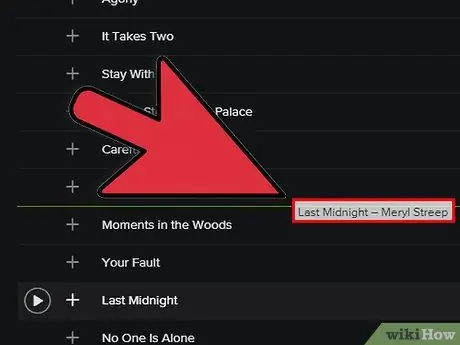
ধাপ 4. আপনার প্লেলিস্ট সংগঠিত করুন।
আপনার যোগ করা কোন নতুন গান প্লেলিস্টের নীচে রাখা হবে। আপনি প্লেলিস্টে গানগুলিকে ক্লিক করে টেনে আনতে পারেন এবং আপনার পছন্দমতো অর্ডার তৈরি করতে পারেন।
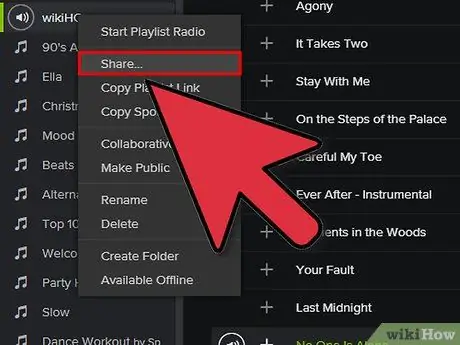
ধাপ 5. আপনার প্লেলিস্ট শেয়ার করুন
Spotify এর মাধ্যমে আপনি আপনার প্লেলিস্ট যে কারো সাথে শেয়ার করতে পারেন এবং তারা Spotify প্রোগ্রামের সাথে এটি শুনতে পারেন। আপনার প্লেলিস্ট শেয়ার করতে, প্লেলিস্টে ডান ক্লিক করুন এবং শেয়ার নির্বাচন করুন। আপনি এটি ফেসবুক, টাম্বলার এবং টুইটারে শেয়ার করতে পারেন।
6 এর 4 পদ্ধতি: গুগল মিউজিকে একটি প্লেলিস্ট তৈরি করা
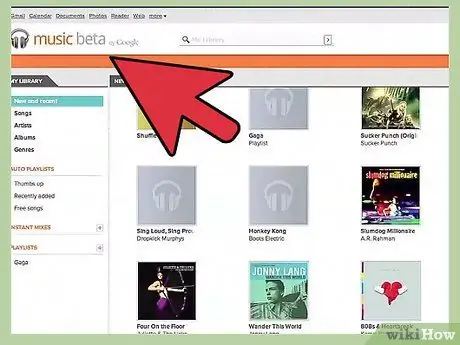
ধাপ 1. প্লেলিস্টের পাশে "+" আইকনে ক্লিক করুন।
একটি নতুন উইন্ডো খুলবে, যেখানে আপনি প্লেলিস্টের নাম দিতে পারেন এবং এর জন্য একটি বিবরণ তৈরি করতে পারেন। ডিফল্টরূপে, আপনার প্লেলিস্ট তৈরি হওয়ার তারিখের পরে নামকরণ করা হবে। আপনার কাজ শেষ হলে প্লেলিস্ট তৈরি করুন বাটনে ক্লিক করুন।
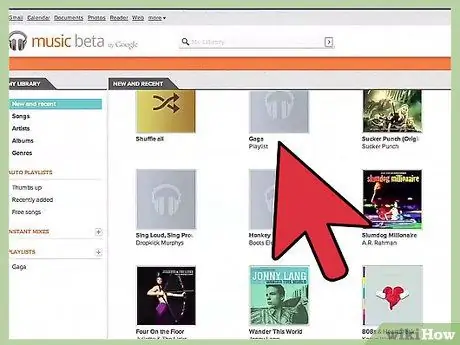
ধাপ 2. আপনার প্লেলিস্টে আপনি যে সঙ্গীত যোগ করতে চান তা খুঁজুন।
আপনি যদি অল-অ্যাক্সেস গ্রাহক হন, তাহলে আপনি আপনার গানের গানের লাইব্রেরিতে থাকা যেকোনো সঙ্গীত যোগ করতে পারেন। আপনি যদি অল-অ্যাক্সেস গ্রাহক না হন, তাহলে আপনি আপনার কেনা গানগুলি যুক্ত করতে পারেন অথবা আপনার ব্যক্তিগত গান লাইব্রেরিতে আপলোড করতে পারেন।
বাম নেভিগেশন মেনুতে আপনি যে গানটি প্লেলিস্টে যোগ করতে চান তাতে ক্লিক করুন এবং টেনে আনুন।
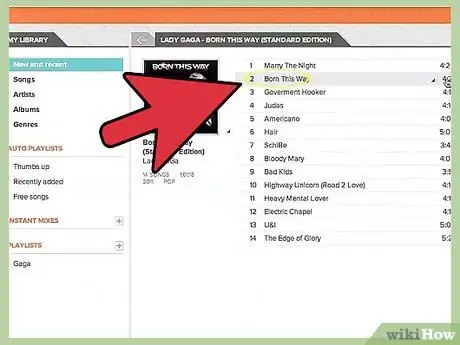
পদক্ষেপ 3. আপনার প্লেলিস্ট সংগঠিত করুন।
আপনার প্লেলিস্টে গানগুলি ক্লিক করুন এবং টেনে আনুন যাতে আপনি চান সেই ক্রমে গানগুলি সাজান। আপনি প্লেলিস্টের নামের উপরে ঘোরাতে মেনু বোতামটি ক্লিক করে এবং "প্লেলিস্টে প্লেলিস্ট যুক্ত করুন" নির্বাচন করে আপনি প্লেলিস্টগুলিকে মার্জ করতে পারেন।
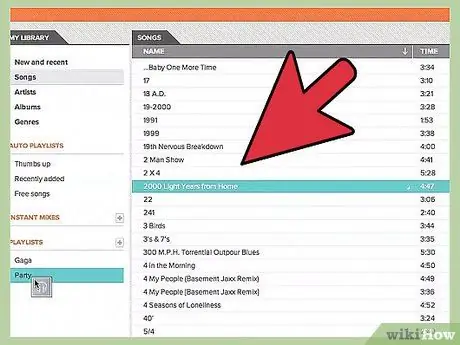
ধাপ 4. আপনার প্লেলিস্টে এলোমেলো করুন (যে অর্ডারে গানগুলি বাজানো হয়)।
আপনার পছন্দের প্লেলিস্ট নির্বাচন করুন, তারপরে প্লেলিস্টের উপরে "শফল প্লেলিস্ট" বোতামে ক্লিক করুন। আপনার প্লেলিস্ট স্বয়ংক্রিয়ভাবে বাজতে শুরু করবে এবং এলোমেলো হয়ে যাবে।
6 এর মধ্যে 5 টি পদ্ধতি: ইউটিউবে একটি প্লেলিস্ট তৈরি করা
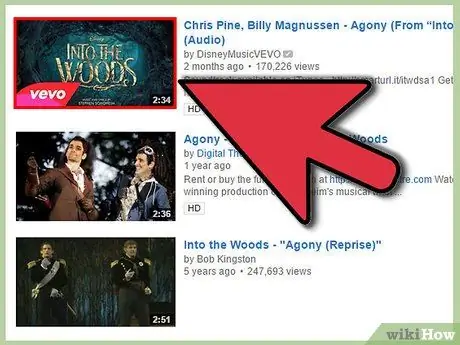
ধাপ 1. একটি ভিডিও খুলুন যা আপনি প্লেলিস্টে যোগ করতে চান।
একটি নতুন প্লেলিস্ট তৈরি করতে, আপনি যে ভিডিওগুলি যোগ করতে চান তা লোড করতে হবে।
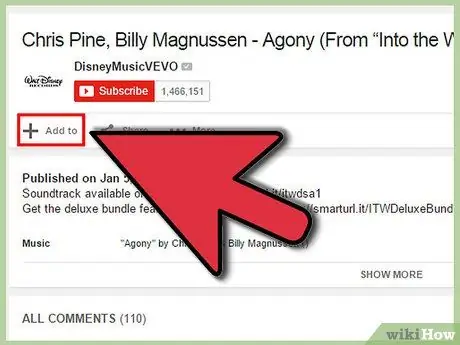
পদক্ষেপ 2. "যোগ করুন" ট্যাবে ক্লিক করুন।
এটি লাইক, অ্যাবাউট এবং শেয়ার ট্যাবের মতো একই বিভাগে অবস্থিত।
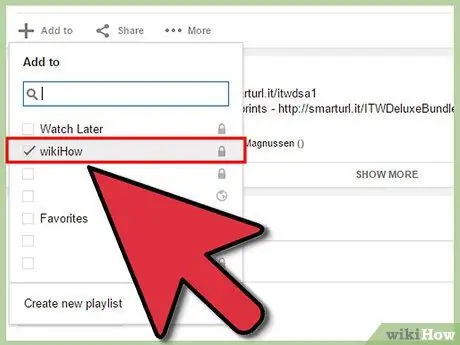
ধাপ 3. আপনার প্লেলিস্ট নির্বাচন করুন।
আপনি যদি কখনো পরবর্তীতে দেখার জন্য একটি প্রিয় হিসাবে একটি ভিডিও সেট করেন, তাহলে আপনি একটি বিকল্প হিসাবে এই প্লেলিস্ট দেখতে পাবেন। আপনি নতুন প্যালিলিস্টের নামও লিখতে পারেন যেখানে ভিডিও যোগ করা হবে।
- একটি নতুন প্লেলিস্ট তৈরি করার সময়, আপনার কাছে প্লেলিস্টটি পাবলিক, প্রাইভেট, বা আনলিস্টেড করার বিকল্প আছে। পাবলিক প্লেলিস্ট প্রত্যেকে দেখতে এবং অনুসন্ধান করতে পারে, যখন ব্যক্তিগত প্লেলিস্ট শুধুমাত্র আপনার দ্বারা নির্দিষ্ট কিছু ব্যবহারকারীদের জন্য উপলব্ধ। তালিকাভুক্ত প্লেলিস্টগুলি যে কেউ প্লেলিস্টে সরাসরি ইউআরএল দ্বারা অ্যাক্সেস করতে পারে।
- আপনি প্লেলিস্ট অপশনের উপরের বাক্সটি চেক করে নীচের পরিবর্তে প্লেলিস্টের একেবারে শীর্ষে নতুন ভিডিও যুক্ত করতে পারেন।
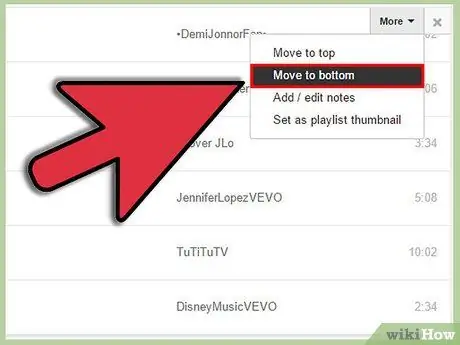
ধাপ 4. আপনার প্লেলিস্ট সংগঠিত করুন।
একবার আপনার কাছে বেশ কয়েকটি ভিডিও সহ একটি প্লেলিস্ট হয়ে গেলে, আপনার কাছে ভিডিওগুলি পুনরায় সাজানোর তাগিদ থাকতে পারে। বাম নেভিগেশন মেনুতে প্লেলিস্ট বোতামটি ক্লিক করুন, তারপরে আপনি যে প্লেলিস্টটি সংগঠিত করতে চান তাতে ক্লিক করুন।
- একবার আপনি সেই প্লেলিস্টটি খোলার পরে, পৃষ্ঠার শীর্ষে "প্লেলিস্ট সম্পাদনা করুন" বোতামে ক্লিক করুন।
- ক্রম পরিবর্তন করতে প্রতিটি প্লেলিস্ট এন্ট্রির বাম দিকে ট্যাবগুলি ক্লিক করুন এবং টেনে আনুন।
6 এর পদ্ধতি 6: উইন্ডোজ মিডিয়া সেন্টারে একটি প্লেলিস্ট তৈরি করা

ধাপ 1. উইন্ডোজ মিডিয়া সেন্টার অ্যাপ্লিকেশনটি চালান।
যদি এটি আপনার প্রথমবারের মতো উইন্ডোজ মিডিয়া সেন্টার ব্যবহার করে, তাহলে আপনার কম্পিউটারে গানের ফাইল থেকে একটি গানের লাইব্রেরি তৈরি শেষ না হওয়া পর্যন্ত আপনাকে কিছুক্ষণ অপেক্ষা করতে হবে।
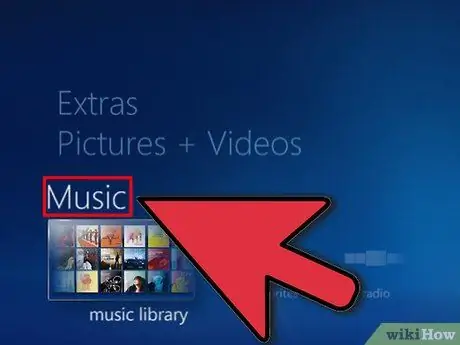
পদক্ষেপ 2. মাউসের স্ক্রোল বোতামটি ব্যবহার করুন যতক্ষণ না সঙ্গীত নির্বাচন হাইলাইট করা হয় এবং মিউজিক লাইব্রেরিতে ক্লিক করুন।
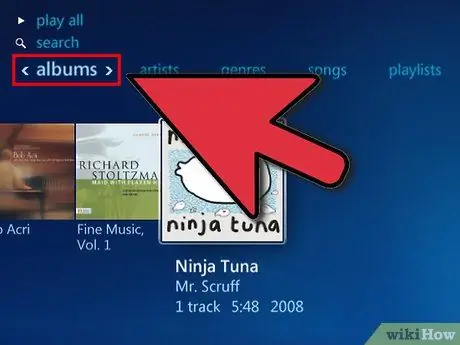
ধাপ Album. অ্যালবাম, শিল্পী, ঘরানা, অথবা আপনার সঙ্গীত ফাইলের জন্য অন্য সাজানোর বিকল্পগুলির একটিতে ক্লিক করুন
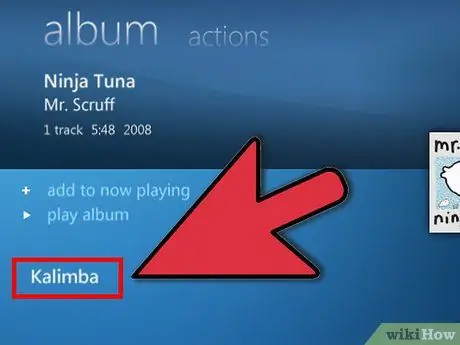
ধাপ 4. গানের শিরোনামে ক্লিক করে মিডিয়া প্লেয়ার প্লেলিস্টে আপনি যে প্রথম গানটি চালাতে চান তা নির্বাচন করুন।
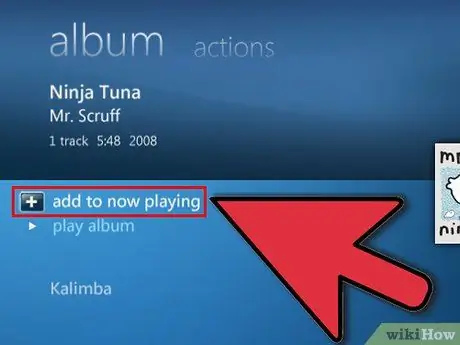
ধাপ 5. বিকল্পগুলির তালিকায় "সারিতে যোগ করুন" ক্লিক করুন।
শিগগিরই গানটি বাজানো হবে। যদি আপনি প্লেলিস্ট সম্পূর্ণ না হওয়া পর্যন্ত অপেক্ষা করতে পছন্দ করেন তবে আপনি বিরতি বোতামে ক্লিক করতে পারেন।
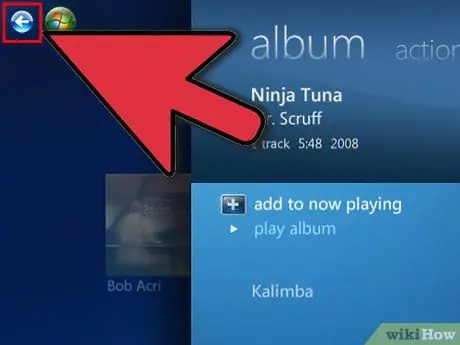
পদক্ষেপ 6. আপনার সঙ্গীত লাইব্রেরিতে ফিরে আসার জন্য উইন্ডোর উপরের বাম কোণে ফিরে তীর বোতামটি ব্যবহার করুন।

ধাপ 7. আপনার মিডিয়া প্লেয়ার প্লেলিস্টে পরবর্তী গানটি ক্লিক করুন এবং এটি সারিতে যুক্ত করুন।
আপনি প্লেলিস্টে যোগ করতে চান এমন গানগুলি নির্বাচন করা শেষ না হওয়া পর্যন্ত পুনরাবৃত্তি করুন।
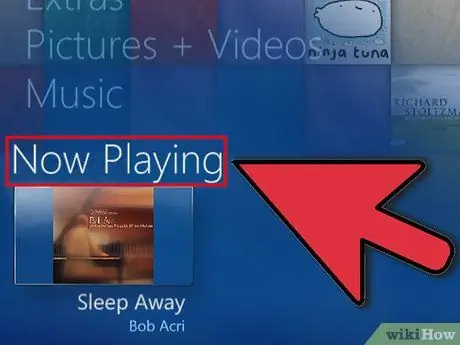
ধাপ 8. উইন্ডোজ মিডিয়া সেন্টারের মূল পর্দায় ফিরে আসার জন্য ব্যাক বোতামটি ব্যবহার করুন এবং "এখন বাজানো + কিউ" এ ক্লিক করুন।
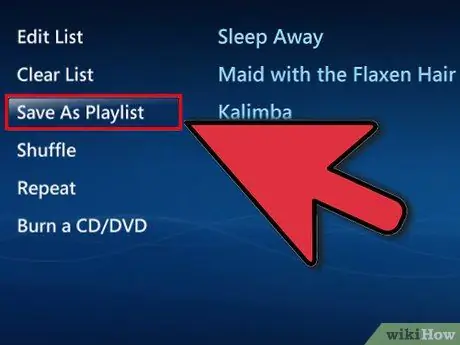
ধাপ 9. "সারি দেখুন" ক্লিক করুন, তারপর "প্লেলিস্ট হিসাবে সংরক্ষণ করুন" ক্লিক করুন।
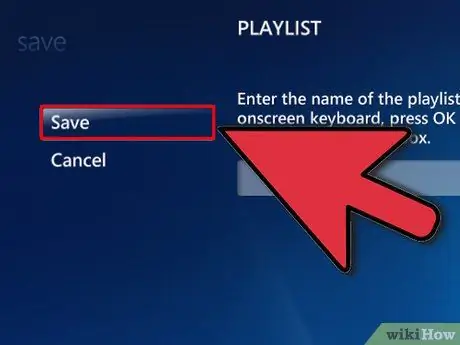
ধাপ 10. আপনার মিডিয়া সেন্টার প্লেলিস্টের জন্য একটি বর্ণনামূলক নাম লিখুন এবং "সংরক্ষণ করুন" এ ক্লিক করুন।
"






